Hoe AutoFill op Apple TV en iOS-apparaat te gebruiken voor eenvoudige aanmeldingen

Als u geïnvesteerd bent in het Apple-ecosysteem en een Apple TV hebt, is het gebruik van de AutoFill-functie op iOS en tvOS 12 een fluitje van een cent.
Moet jagen en je een weg banen door eenschermtoetsenbord om accountgegevens in te voeren is vervelend. Met behulp van de mobiele app kan typen eenvoudiger worden vanaf uw telefoon of tablet. En Apple TV onthoudt eerder gebruikte e-mailadressen die u later kunt gebruiken. Maar u kunt ook de functie Automatisch aanvullen gebruiken die deel uitmaakt van het ecosysteem van Apple. Apple TV kan profiteren van de inloggegevens van AutoFill op uw iPhone of iPad in de buurt wanneer u zich moet aanmelden met uw Apple ID of bij Netflix of Hulu.
Gebruik AutoFill voor Apple TV
Navigeer op uw Apple TV naar degebruikersnaam / wachtwoordveld voor de app waarbij u zich wilt aanmelden - Netflix, Hulu, HBO Now, enz. Tik vervolgens op de Apple TV Password AutoFill-melding die op uw iPhone of iPad verschijnt.
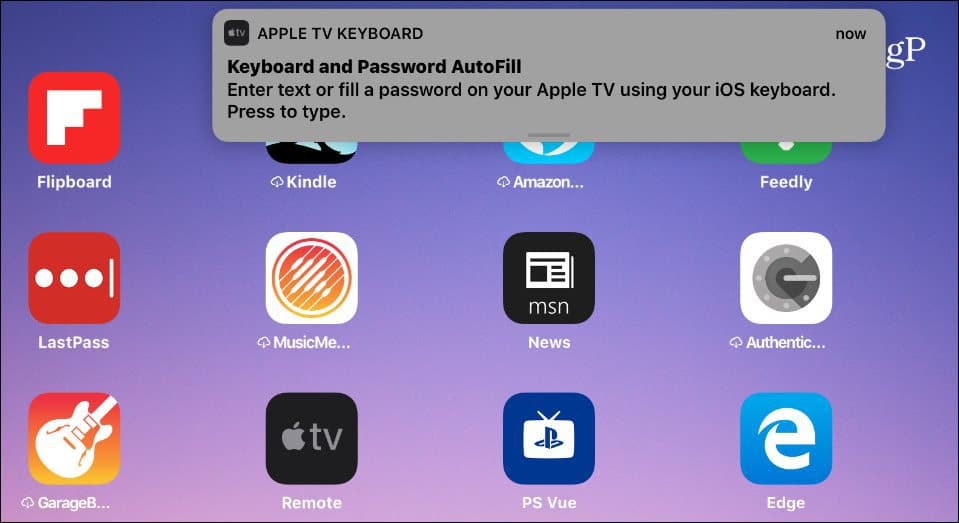
Tik vervolgens op de inloggegevens die u wilt invullengebruik. Op iPad wordt de suggestie voor Automatisch aanvullen bijvoorbeeld boven aan het toetsenbord weergegeven. Voer ook uw authenticatie in met Face ID, Touch ID of uw toegangscode (indien nodig).
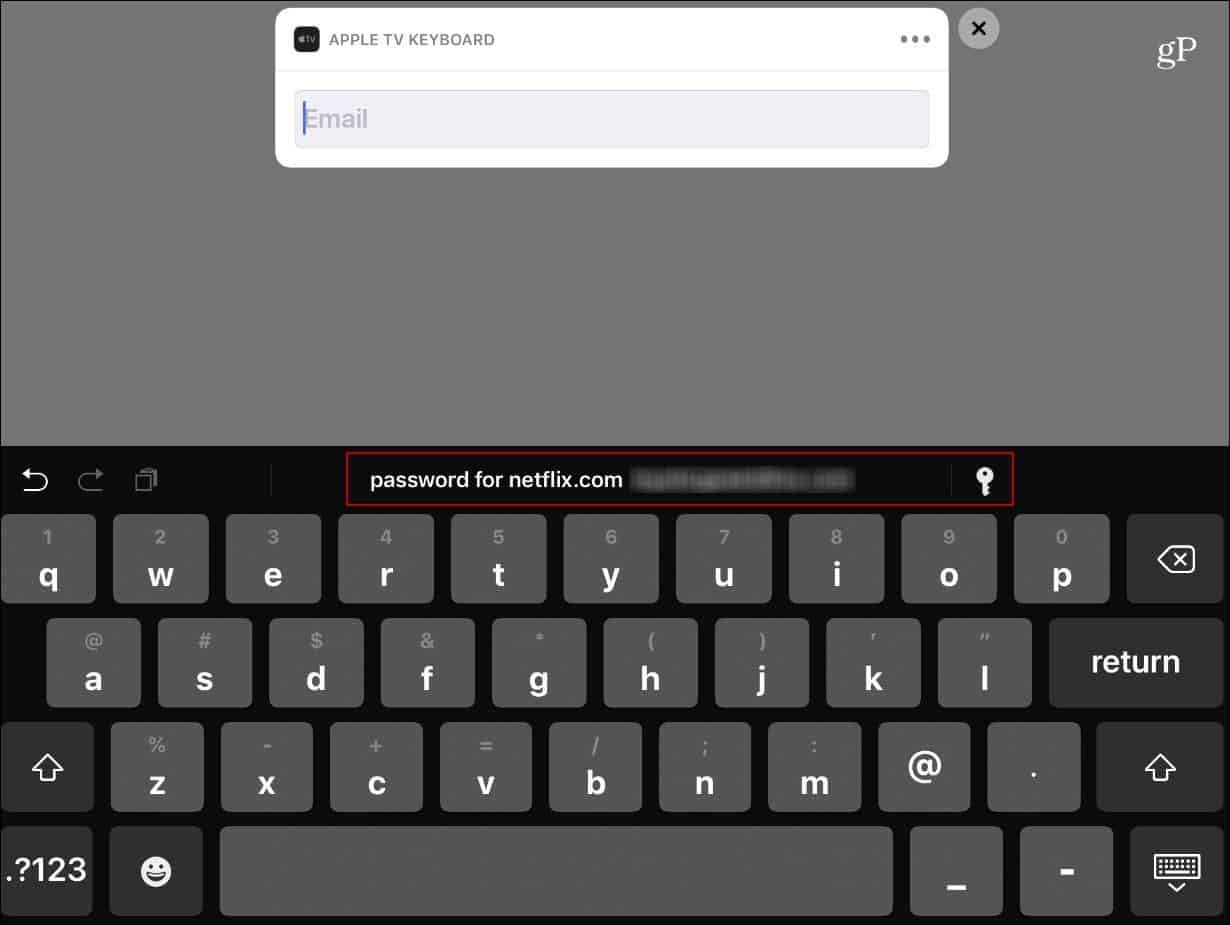
Mogelijk moet u ook de twee-factor invoerenauthenticatiecode - vooral als je 2FA hebt ingeschakeld voor je Apple ID. Gewoonlijk hoeft u de extra 2FA-code niet in te voeren als u zich bijvoorbeeld aanmeldt bij Hulu of Netflix. Maar het is vereist voor Apple ID-aanmeldingen en -services die u via Apple hebt gekocht, zoals HBO Now. Het is ook vermeldenswaard dat iOS 12 toegang heeft tot wachtwoordbeheerders van derden zoals 1Password als je die optie hebt ingesteld.
Wis eerder gebruikte e-mails
Een ander ding dat Apple TV doet om inloggen gemakkelijker te makenis om uw eerder gebruikte e-mailadressen te bewaren. Dit is handig voor aanmeldingen, zelfs als u geen ander Apple-apparaat in uw huis heeft. Wanneer er een accountveld verschijnt dat er een vereist, krijgt u een lijst met adressen die u eerder hebt gebruikt. Helaas is een ding dat mij is opgevallen, dat het e-mailadressen die je verkeerd hebt ingevoerd, zal bewaren. Of misschien wilt u ze gewoon opruimen voor privacy en beveiliging.
Om ze te wissen, ga je naar Instellingen> Algemeen> Toetsenbord en dictaat> Eerder gebruikte e-mails. Selecteer de knop Bewerken en wis vervolgens afzonderlijke e-mails of de hele lijst met adressen.
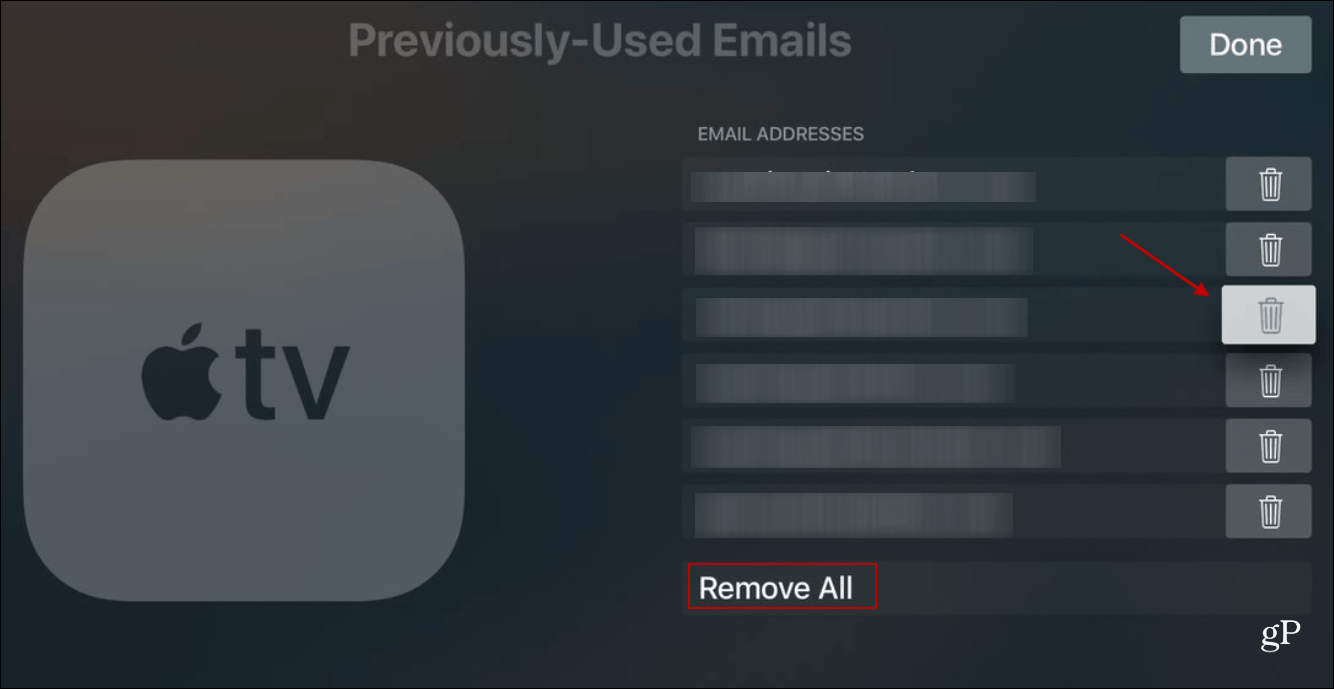
Als u investeert in het ecosysteem van Apple, metje telefoon of tablet in de buurt wanneer je Apple TV gebruikt, het is leuk om de functie Automatisch aanvullen te hebben. Een paar tikken op het scherm is veel eenvoudiger dan jagen en je een weg banen rond het schermtoetsenbord - vooral met de Apple TV Siri Remote.










laat een reactie achter